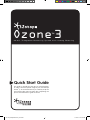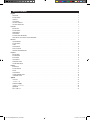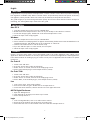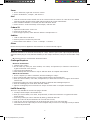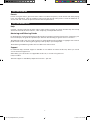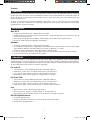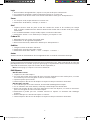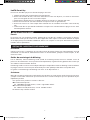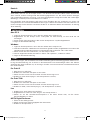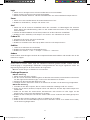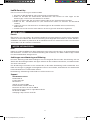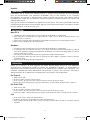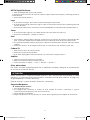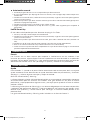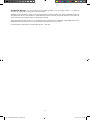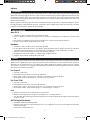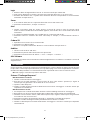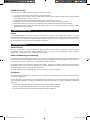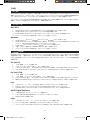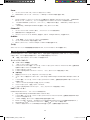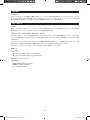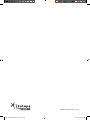La página se está cargando...
La página se está cargando...
La página se está cargando...
La página se está cargando...
La página se está cargando...
La página se está cargando...
La página se está cargando...
La página se está cargando...
La página se está cargando...
La página se está cargando...
La página se está cargando...

15
Español
BIENVENIDO
INSTALACIÓN
Mac OS X
1. Introduzca el disco iZotope Ozone 3 en la unidad de CD-ROM de su computadora.
2. Para explorar el contenido del CD, haga doble clic sobre el icono del disco iZotope Ozone 3 que
aparecerá en su escritorio.
3. Para iniciar el programa de configuración, haga doble clic sobre el icono Install iZotope Ozone 3.
4. Siga los pasos del programa de configuración.
Windows
1. Introduzca el disco iZotope Ozone 3 en la unidad de CD-ROM de su computadora.
2. Si la página web de instalación de Ozone 3 no aparece automáticamente, haga doble clic sobre el
icono de la unidad de CD-ROM en el Explorador de Windows, y a continuación haga doble clic sobre el
archivo “index.html” o “index”.
3. Pulse el link “Install Ozone” para iniciar el programa de configuración de Ozone.
4. Si el programa le pide que elija entre las opciones de abrir (“Open”) o guardar (“Save”) el archivo,
seleccione “Open”.
5. Siga los pasos del programa de configuración.
EJECUCIÓN
Pro Tools LE
1. Abra la vista “Edit”.
2. En la vista “Edit”, muestre la vista “Inserts”.
3. En los “Inserts” de una pista, pulse sobre una de las ranuras de plug-in vacías.
4. Seleccione “multi-channel plug-in” (plug-in multicanal) y a continuación “iZotope Ozone 3 (stereo)”.
Pro Tools TDM
1. Abra la vista “Edit”.
2. En la vista “Edit”, muestre la vista “Inserts”.
3. En los “Inserts” de una pista, pulse sobre una de las ranuras de plug-in vacías.
4. Seleccione “TDM”, “multi-channel plug-in” (plug-in multicanal) y por último “iZotope Ozone 3 (stereo)”.
Live
1. En el menú “View”, seleccione “Plug-In Effects”.
2. En la lista de “Plug-Ins”, haga doble clic sobre “iZotope Ozone 3”.
3. Para visualizar la interfaz de Ozone, pulse el icono de la llave inglesa situado en la esquina superior
izquierda.
041104_IzotopeOzone3_QS.indd 15 11/9/04 3:35:11 PM

16
MOTU Digital Performer
1. Abra la “Mixing Board” (Consola de mezcla).
2. Haga clic sobre una ranura de inserción vacía en la parte superior de una pista y mantenga pulsado el
botón del ratón.
3. Seleccione “iZotope Ozone 3”.
Logic
1. En la ventana “Arrange”, pulse sobre una pista audio para seleccionarla.
2. En la parte izquierda de la ventana, haga clic sobre una ranura de inserción vacía y mantenga pulsado
el botón del ratón.
3. Seleccione la carpeta mono o estéreo en el menú desplegable y a continuación elija “iZotope Ozone 3”
Sonar
1. En una pista audio, haga clic con el botón derecho del ratón sobre la sección “FX”.
2. Seleccione “Audio Effects”, “iZotope” y “Ozone 3”.
Acid
1. Pulse el botón “Track FX” (Efectos de pista), situado junto a los controles de volumen y silenciado de cada
pista. La ventana “AUDIO PLUG-IN” debería mostrar la cadena de audio de la pista seleccionada.
2. Si el “PLUGIN-CHOOSER” (Selector de plug-in) no aparece en pantalla, pulse el botón “Edit Chain” (Editar
cadena).
3. Seleccione “Ozone 3” en la categoría “Third Party”. A continuación, elija “iZotope” y pulse “OK”.
Cubase SX
1. Abra la lista “Inserts” de una pista audio.
2. Seleccione una de las ranuras libres.
3. En el menú desplegable, seleccione “DirectX” y a continuación “iZotope Ozone 3”.
Audition
1. Cargue un archivo de audio en la vista “Edit”.
2. Defina la sección de audio que desea procesar.
3. Seleccione Ozone en “Effects” -> “VST” -> “iZotope” -> “Ozone 3...”.
Otras aplicaciones
ACTIVACIÓN
Pregunta/Respuesta
< Autorización por Internet
1. Pulse el link del “Paso 1”.
2. En la página web, introduzca su número de serie, nombre de usuario y contraseña, o siga las
instrucciones para registrarse y crear una nueva cuenta.
3. Copie la Respuesta resultante.
4. Pegue la Respuesta en la caja del “Paso 2” y pulse “Next” (Siguiente) para completar la autorización.
041104_IzotopeOzone3_QS.indd 16 11/9/04 3:35:12 PM

17
< Autorización manual
1. Escriba la pregunta del “Paso 1” en la computadora que desee autorizar.
2. En una computadora que disponga de acceso a Internet, visite la página http://www.izotope.com/
activate.html.
3. Introduzca su número de serie, nombre de usuario y contraseña, o siga las instrucciones para registrarse
y crear una nueva cuenta.
4. Seleccione el producto que desee autorizar. Para ello, pulse sobre “authorize with challenge/response”
(autorizar con pregunta/respuesta).
5. Introduzca la Pregunta que ha anotado y pulse “Submit” (Enviar).
6. Pegue la Respuesta resultante en la caja del “Paso 2” y pulse “Next” (Siguiente) para completar la
autorización.
iLokTM Smart Key
1. Por favor, visite http://www.izotope.com/activate.html.
2. Introduzca su número de serie, nombre de usuario y contraseña, o siga las instrucciones para registrarse
y crear una nueva cuenta.
3. Seleccione el producto que desee autorizar. Para ello, pulse sobre “authorize with iLok” (autorizar con
iLok).
4. Introduzca su ID de usuario de iLok (visite www.ilok.com para crear una ID gratuitamente).
5. Entre en su cuenta en www.ilok.com y transfiera la licencia a su iLok Smart Key.
6. Inserte el iLok en un puerto USB de la computadora en la que desee utilizar el plug-in: la autorización
quedará completada automáticamente.
PRIMEROS PASOS
Presets
AYUDA ADICIONAL
Ayuda
041104_IzotopeOzone3_QS.indd 17 11/9/04 3:35:12 PM
La página se está cargando...
La página se está cargando...
La página se está cargando...
La página se está cargando...
La página se está cargando...
La página se está cargando...
La página se está cargando...

041104_IzotopeOzone3_QS_01
041104_IzotopeOzone3_QS.indd 28 11/9/04 3:35:13 PM
Transcripción de documentos
Español BIENVENIDO Felicidades por la compra de iZotope Ozone 3. Ozone incluye algunos de los algoritmos DSP de masterización más potentes disponibles hoy en día. Gracias a sus intuitivas prestaciones de medición y productividad, como la gestión de presets y de historial, Ozone le proporciona todas las herramientas necesarias para la creación eficiente de masters de calidad profesional. Esta guía le ayudará a familiarizarse rápidamente con Ozone. Para más información sobre las características de Ozone y para conocer algunos trucos de masterización, consulte la sección “Ayuda adicional” al final de esta guía. INSTALACIÓN Mac OS X 1. Introduzca el disco iZotope Ozone 3 en la unidad de CD-ROM de su computadora. 2. Para explorar el contenido del CD, haga doble clic sobre el icono del disco iZotope Ozone 3 que aparecerá en su escritorio. 3. Para iniciar el programa de configuración, haga doble clic sobre el icono Install iZotope Ozone 3. 4. Siga los pasos del programa de configuración. Windows 1. Introduzca el disco iZotope Ozone 3 en la unidad de CD-ROM de su computadora. 2. Si la página web de instalación de Ozone 3 no aparece automáticamente, haga doble clic sobre el icono de la unidad de CD-ROM en el Explorador de Windows, y a continuación haga doble clic sobre el archivo “index.html” o “index”. 3. Pulse el link “Install Ozone” para iniciar el programa de configuración de Ozone. 4. Si el programa le pide que elija entre las opciones de abrir (“Open”) o guardar (“Save”) el archivo, seleccione “Open”. 5. Siga los pasos del programa de configuración. EJECUCIÓN Ozone es un plug-in, lo cual significa que debe abrirlo desde dentro de una aplicación de audio que normalmente recibe el nombre de “aplicación huésped”. A continuación le explicamos cómo puede ejecutar Ozone en las aplicaciones huésped más habituales. Los métodos utilizados por otras aplicaciones para cargar un plug-in son similares. Consulte la documentación de su aplicación huésped para instrucciones más específicas. Pro Tools LE 1. 2. 3. 4. Abra la vista “Edit”. En la vista “Edit”, muestre la vista “Inserts”. En los “Inserts” de una pista, pulse sobre una de las ranuras de plug-in vacías. Seleccione “multi-channel plug-in” (plug-in multicanal) y a continuación “iZotope Ozone 3 (stereo)”. Pro Tools TDM 1. 2. 3. 4. Abra la vista “Edit”. En la vista “Edit”, muestre la vista “Inserts”. En los “Inserts” de una pista, pulse sobre una de las ranuras de plug-in vacías. Seleccione “TDM”, “multi-channel plug-in” (plug-in multicanal) y por último “iZotope Ozone 3 (stereo)”. Live 1. En el menú “View”, seleccione “Plug-In Effects”. 2. En la lista de “Plug-Ins”, haga doble clic sobre “iZotope Ozone 3”. 3. Para visualizar la interfaz de Ozone, pulse el icono de la llave inglesa situado en la esquina superior izquierda. 15 041104_IzotopeOzone3_QS.indd 15 11/9/04 3:35:11 PM MOTU Digital Performer 1. Abra la “Mixing Board” (Consola de mezcla). 2. Haga clic sobre una ranura de inserción vacía en la parte superior de una pista y mantenga pulsado el botón del ratón. 3. Seleccione “iZotope Ozone 3”. Logic 1. En la ventana “Arrange”, pulse sobre una pista audio para seleccionarla. 2. En la parte izquierda de la ventana, haga clic sobre una ranura de inserción vacía y mantenga pulsado el botón del ratón. 3. Seleccione la carpeta mono o estéreo en el menú desplegable y a continuación elija “iZotope Ozone 3” Sonar 1. En una pista audio, haga clic con el botón derecho del ratón sobre la sección “FX”. 2. Seleccione “Audio Effects”, “iZotope” y “Ozone 3”. Acid 1. Pulse el botón “Track FX” (Efectos de pista), situado junto a los controles de volumen y silenciado de cada pista. La ventana “AUDIO PLUG-IN” debería mostrar la cadena de audio de la pista seleccionada. 2. Si el “PLUGIN-CHOOSER” (Selector de plug-in) no aparece en pantalla, pulse el botón “Edit Chain” (Editar cadena). 3. Seleccione “Ozone 3” en la categoría “Third Party”. A continuación, elija “iZotope” y pulse “OK”. Cubase SX 1. Abra la lista “Inserts” de una pista audio. 2. Seleccione una de las ranuras libres. 3. En el menú desplegable, seleccione “DirectX” y a continuación “iZotope Ozone 3”. Audition 1. Cargue un archivo de audio en la vista “Edit”. 2. Defina la sección de audio que desea procesar. 3. Seleccione Ozone en “Effects” -> “VST” -> “iZotope” -> “Ozone 3...”. Otras aplicaciones Por favor, consulte la documentación de su aplicación huésped o póngase en contacto con el servicio de asistencia técnica. ACTIVACIÓN Ozone funcionará sin ninguna limitación durante 7 días. Transcurrido este periodo, la salida del plug-in se silenciará hasta que lo autorice. Cuando esté listo para autorizar el programa, tenga preparado su número de serie y: Ejecute el plug-in y pulse el botón “Authorize” (Autorizar). Pregunta/Respuesta < Autorización por Internet 1. Pulse el link del “Paso 1”. 2. En la página web, introduzca su número de serie, nombre de usuario y contraseña, o siga las instrucciones para registrarse y crear una nueva cuenta. 3. Copie la Respuesta resultante. 4. Pegue la Respuesta en la caja del “Paso 2” y pulse “Next” (Siguiente) para completar la autorización. 16 041104_IzotopeOzone3_QS.indd 16 11/9/04 3:35:12 PM < Autorización manual 1. Escriba la pregunta del “Paso 1” en la computadora que desee autorizar. 2. En una computadora que disponga de acceso a Internet, visite la página http://www.izotope.com/ activate.html. 3. Introduzca su número de serie, nombre de usuario y contraseña, o siga las instrucciones para registrarse y crear una nueva cuenta. 4. Seleccione el producto que desee autorizar. Para ello, pulse sobre “authorize with challenge/response” (autorizar con pregunta/respuesta). 5. Introduzca la Pregunta que ha anotado y pulse “Submit” (Enviar). 6. Pegue la Respuesta resultante en la caja del “Paso 2” y pulse “Next” (Siguiente) para completar la autorización. iLokTM Smart Key El iLok sólo está disponible para los formatos de plug-in Pro Tools. 1. Por favor, visite http://www.izotope.com/activate.html. 2. Introduzca su número de serie, nombre de usuario y contraseña, o siga las instrucciones para registrarse y crear una nueva cuenta. 3. Seleccione el producto que desee autorizar. Para ello, pulse sobre “authorize with iLok” (autorizar con iLok). 4. Introduzca su ID de usuario de iLok (visite www.ilok.com para crear una ID gratuitamente). 5. Entre en su cuenta en www.ilok.com y transfiera la licencia a su iLok Smart Key. 6. Inserte el iLok en un puerto USB de la computadora en la que desee utilizar el plug-in: la autorización quedará completada automáticamente. PRIMEROS PASOS Presets Los Presets son un buen recurso para empezar a familiarizarse con los módulos. Para escuchar los presets, ejecute Ozone mientras reproduce una señal de audio en la aplicación huésped. Pulse el botón “PRESETS” y vaya seleccionando diversos presets para escuchar las diferencias del sonido. Pulse “OK” para elegir un preset y acceder a sus parámetros. AYUDA ADICIONAL Ayuda Pulse el botón ʻ?ʼ situado en la parte inferior derecha de cada ventana para abrir una caja de ayuda contextual. Estos documentos de ayuda describen todas las prestaciones y funciones del plug-in, y ofrecen algunos consejos y atajos de teclado. Guías de masterización y dithering La Ozone Mastering Guide (Guía de Masterización) es una excelente introducción al proceso de masterización para los usuarios no iniciados. Esta guía también es útil para el usuario profesional, ya que proporciona algunos trucos y consejos que le ayudarán a sacar el máximo partido a Ozone. La Dithering Guide (Guía de Dithering) es una lectura obligada para la correcta comprensión y aplicación del proceso de dithering. Trata los problemas más comunes que pueden surgir durante este proceso, y resulta crucial para conseguir la máxima calidad posible en su producto final. Las guías de Masterización y Dithering están incluidas en el disco de Ozone 3 17 041104_IzotopeOzone3_QS.indd 17 11/9/04 3:35:12 PM 041104_IzotopeOzone3_QS_01 041104_IzotopeOzone3_QS.indd 28 11/9/04 3:35:13 PM-
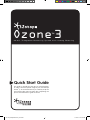 1
1
-
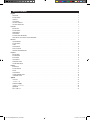 2
2
-
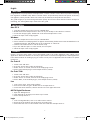 3
3
-
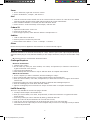 4
4
-
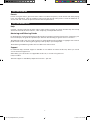 5
5
-
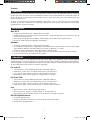 6
6
-
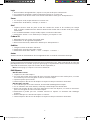 7
7
-
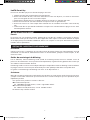 8
8
-
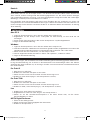 9
9
-
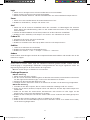 10
10
-
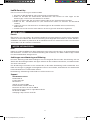 11
11
-
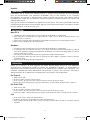 12
12
-
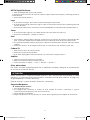 13
13
-
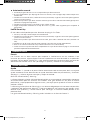 14
14
-
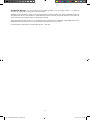 15
15
-
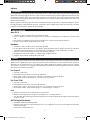 16
16
-
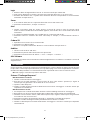 17
17
-
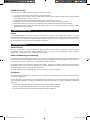 18
18
-
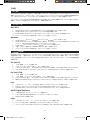 19
19
-
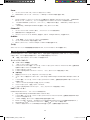 20
20
-
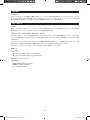 21
21
-
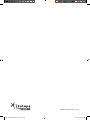 22
22